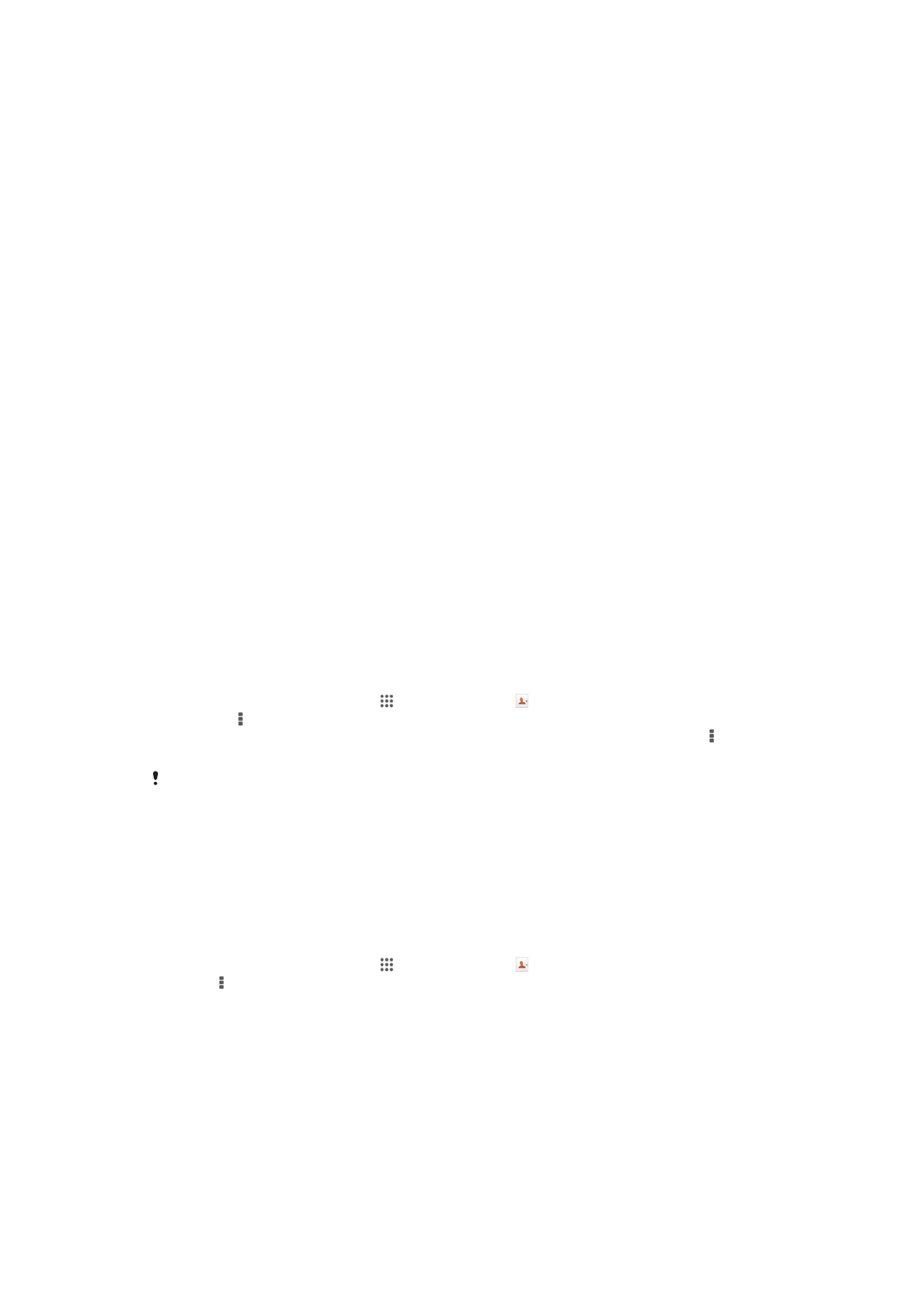
Yhteystietojen siirtäminen
Yhteystiedot voidaan siirtää uuteen laitteeseen usealla tavalla. Jos haluat apua
siirtotavan valitsemiseen,
lue artikkeli
, jossa käsitellään yhteystietojen siirtämistä.
Yhteystietojen siirtäminen tietokoneella
Xperia™ Transfer ja Contacts Setup ovat PC Companion -ohjelman sisällä olevia
sovelluksia, jotka auttavat keräämään yhteystiedot vanhalta laitteelta ja siirtämään ne
uuteen laitteeseen. Sovellukset tukevat useita eri laitemerkkejä, kuten iPhone,
Samsung, HTC, BlackBerry, LG, Motorola ja Nokia.
Tarvitset seuraavat:
•
Internet-yhteydellä varustettu tietokone.
•
USB-kaapeli vanhaa laitetta varten.
•
USB-kaapeli uutta Android™-laitetta varten.
•
Vanha laite.
•
Uusi Android™-laite.
Yhteystietojen siirtäminen uuteen laitteeseen tietokonetta käyttäen
1
Varmista, että
PC Companion
on asennettu PC:lle.
2
Avaa PC Companion -sovellus, napsauta
Xperia™ Transfer
tai
Contacts Setup
ja siirrä yhteystiedot ohjeiden mukaisesti.
Yhteystietojen siirtäminen online-tiliä käyttäen
Jos synkronoit vanhan laitteen tai tietokoneen yhteystiedot online-tilin, kuten Google
Sync™-, Facebook™- tai Microsoft
®
Exchange ActiveSync
®
-tilin, kanssa, voit siirtää
yhteystiedot uuteen laitteeseen kyseistä tiliä käyttäen.
Yhteystietojen synkronointi uuteen laitteeseen synkronointitiliä käyttäen
1
Napauta Kotinäyttö-näytössä ja napauta sitten .
2
Napauta ja napauta sitten Asetukset> Tilit ja synkronointi.
3
Napauta tiliä, jonka kanssa haluat synkronoida yhteystiedot, ja napauta sitten
> Synkronoi nyt.
Yhteystietojen synkronointi synkronointitilin kanssa edellyttää, että kirjaudut kyseiseen tiliin.
Muita tapoja yhteystietojen siirtämiseen
Yhteystiedot voidaan siirtää vanhasta laitteesta uuteen usealla tavalla. Voit
esimerkiksi kopioida yhteystiedot muistikortille, käyttää Bluetooth
®
-tekniikkaa tai
tallentaa yhteystiedot SIM-kortille. Lisätietoja yhteystietojen siirtämisestä vanhasta
laitteesta on asiaankuuluvassa käyttöoppaassa.
Yhteystietojen tuominen muistikortilta
1
Napauta Kotinäyttö-näytössä ja napauta sitten .
2
Paina ja napauta sitten Tuo yhteyshenk. > SD-kortti.
3
Valitse, mihin yhteystiedot tallennetaan.
4
Valitse tuotava tiedosto.
Yhteystietojen tuominen Bluetooth
®
-tekniikalla
1
Varmista, että Bluetooth
®
-toiminto on päällä ja laite on näkyvissä.
2
Kun saat ilmoituksen laitteeseen saapuvasta tiedostosta, vedä tilariviä alaspäin
ja hyväksy tiedostonsiirto napauttamalla ilmoitusta.
3
Aloita tiedostonsiirto napauttamalla Hyväksy.
4
Vedä tilariviä alaspäin. Kun siirto on valmis, napauta ilmoitusta.
5
Napauta vastaanotettua tiedostoa ja valitse, mihin yhteystiedot tallennetaan.
44
Tämä on julkaisun Internet-versio. © Tulostus sallittu vain yksityiskäyttöön.
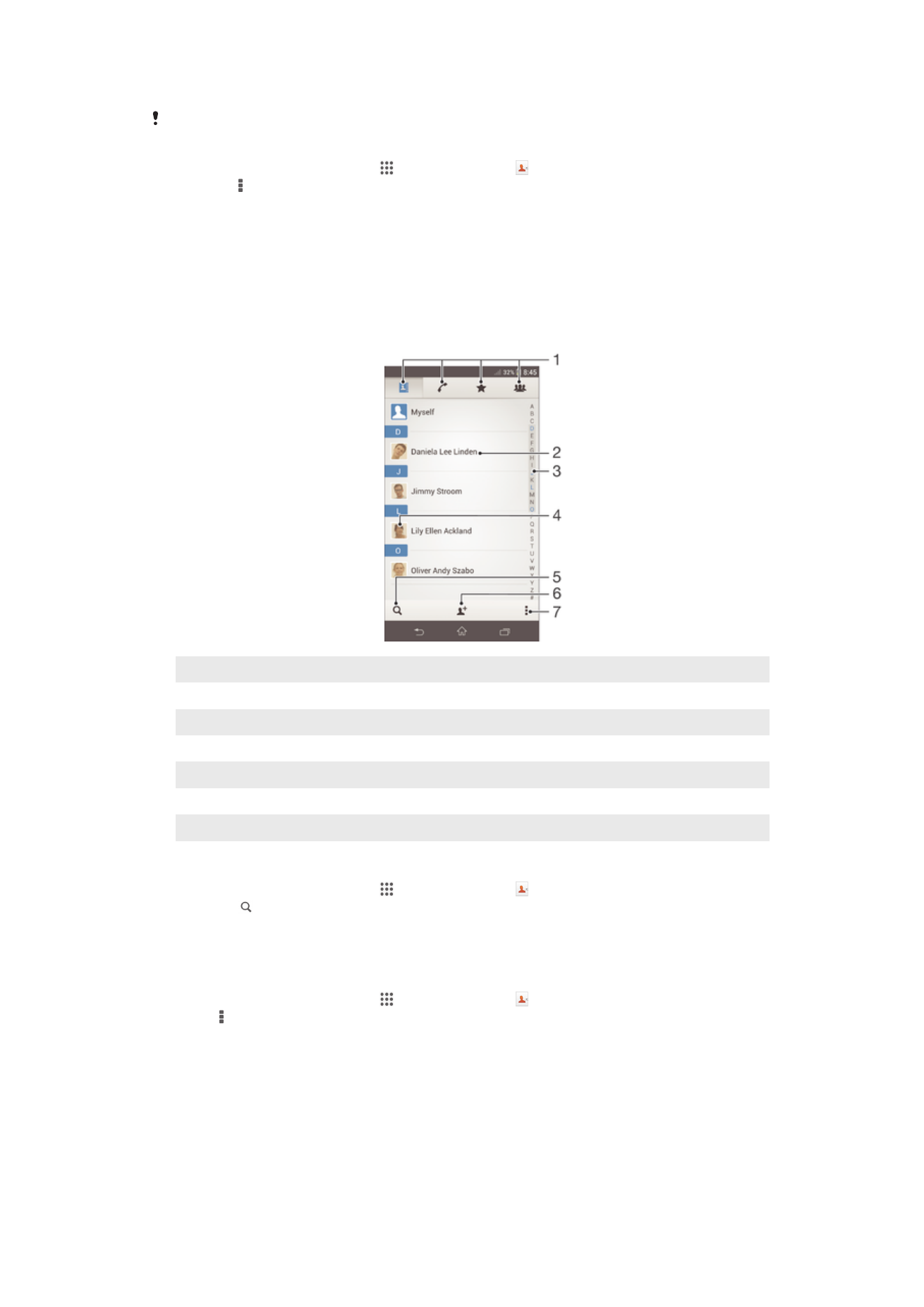
Yhteystietojen tuominen SIM-kortilta
Jos tuot yhteystiedot SIM-korttia käyttäen, voit menettää tietoja tai yhteystietoja voi olla
päällekkäisiä.
1
Napauta Kotinäyttö-näytössä ja napauta sitten .
2
Napauta ja napauta sitten Tuo yhteyshenk.> SIM-kortti.
3
Valitse, mihin yhteystiedot tallennetaan.
4
Voit tuoda yksittäiset yhteystiedot paikantamalla yhteystiedot ja napauttamalla
niitä. Voit tuoda kaikki yhteystiedot napauttamalla Tuo kaikki.